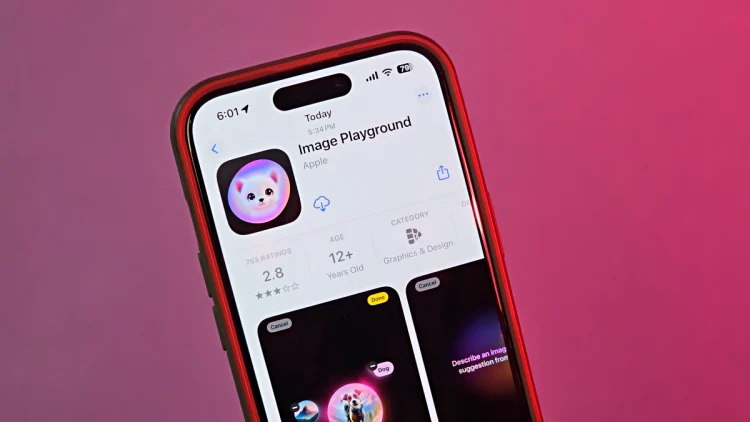Avez-vous accidentellement supprimé l’application Image Playground de votre iPhone ? Eh bien, c’est ce qui m’est arrivé ! En essayant de démarrer l’application Playground à partir de zéro (comme vous ne pouvez pas effacer directement les données d’une application sur iOS, j’ai pensé que la désinstaller et la réinstaller serait une bonne idée), j’ai découvert que ce n’était pas un simple travail en deux clics.
Si vous avez également supprimé l’application Image Playground de votre iPhone, laissez-moi vous guider à travers quelques solutions simples pour la restaurer. Avant de commencer, si vous ne trouvez tout simplement pas l’application sur votre écran d’accueil, essayez de rechercher dans votre bibliothèque d’applications ou d’utiliser la recherche Spotlight. Si vous l’avez définitivement désinstallé, suivez le guide ci-dessous.
Conditions requises pour utiliser Image Playground
Gardez à l’esprit qu’Image Playground n’est disponible que sur iOS 18.2 et versions ultérieures. De plus, il ne fonctionnera pour l’instant que sur les modèles des séries iPhone 15 Pro, iPhone 15 Pro Max et iPhone 16. En effet, ces modèles sont les seuls à prendre actuellement en charge Apple Intelligence. Il n’est pas disponible sur les appareils iPhone 15 non Pro et plus anciens.
Méthode 1 : réinstaller Image Playground depuis l’App Store
La première solution qui pourrait vous venir à l’esprit consiste à vous rendre sur l’App Store et à réinstaller l’application Image Playground, comme vous le feriez avec toute autre application que vous avez supprimée de votre appareil. Cependant, cela n’est facile que si vous êtes aux États-Unis. En effet, Image Playground fait partie d’Apple Intelligence, qui, au moment de la rédaction de cet article, n’est disponible qu’aux États-Unis et en anglais américain.
Si vous êtes aux États-Unis: rendez-vous simplement sur l’App Store et téléchargez l’application Image Playground.
Si vous êtes dans une autre région: l’application n’est peut-être pas disponible sur votre App Store. Dans ce cas, vous devrez changer la langue de votre iPhone en anglais américain et la région de votre compte Apple en États-Unis.
Mais d’abord, assurez-vous d’avoir un solde nul sur votre Apple Wallet et aucun abonnement actif. Vous devrez peut-être annuler vos abonnements et attendre leur expiration avant de continuer, car le changement de région peut les affecter. Une fois que vous avez réglé cela, suivez ces étapes pour changer votre langue et votre région :
1. Changez la langue de votre iPhone en anglais américain :
- Aller à Paramètres > Général > Langue et région.
- Robinet Langue de l’iPhone.
- Sélectionner Anglais (États-Unis).
- Votre iPhone redémarrera pour appliquer la modification.
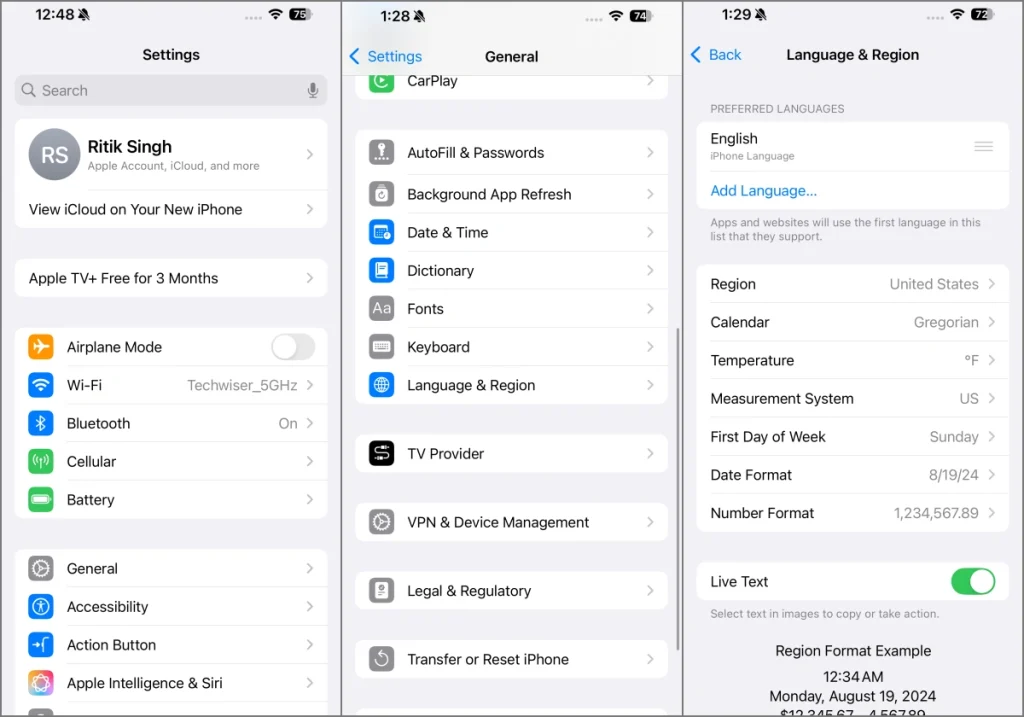
2. Changez la région de votre compte Apple pour les États-Unis :
- Aller à Paramètres.
- Appuyez sur votre nom en haut.
- Robinet Médias et achats > Voir le compte.
- Robinet Pays/Région > Changer de pays ou de région.
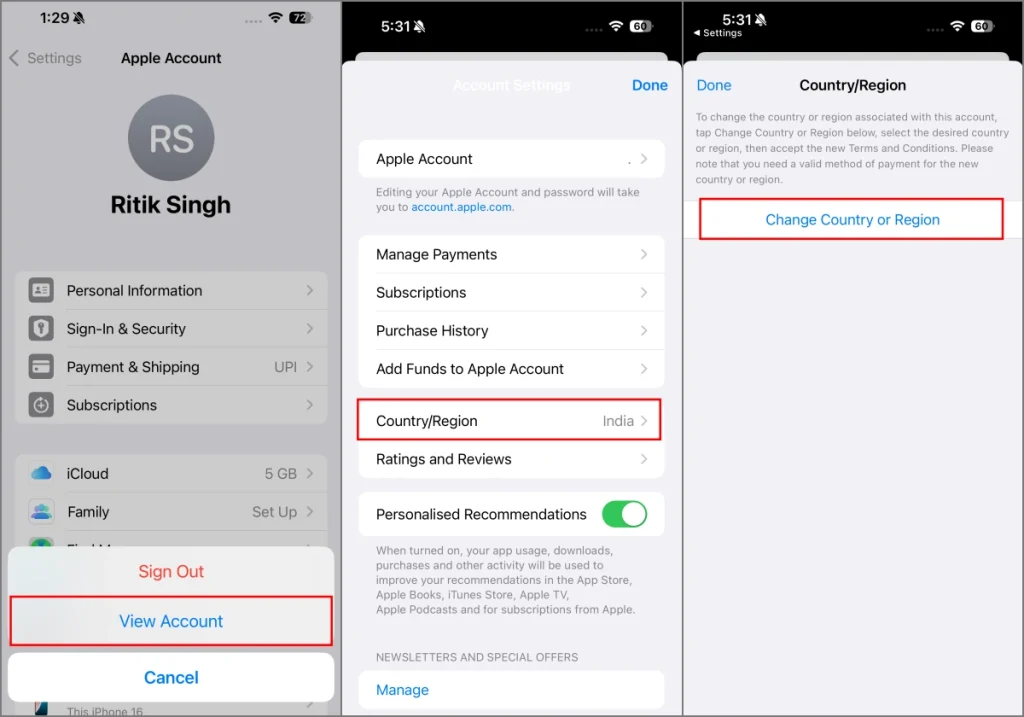
- Sélectionner États-Unis.
- Vous devrez peut-être mettre à jour vos informations de paiement et votre adresse.
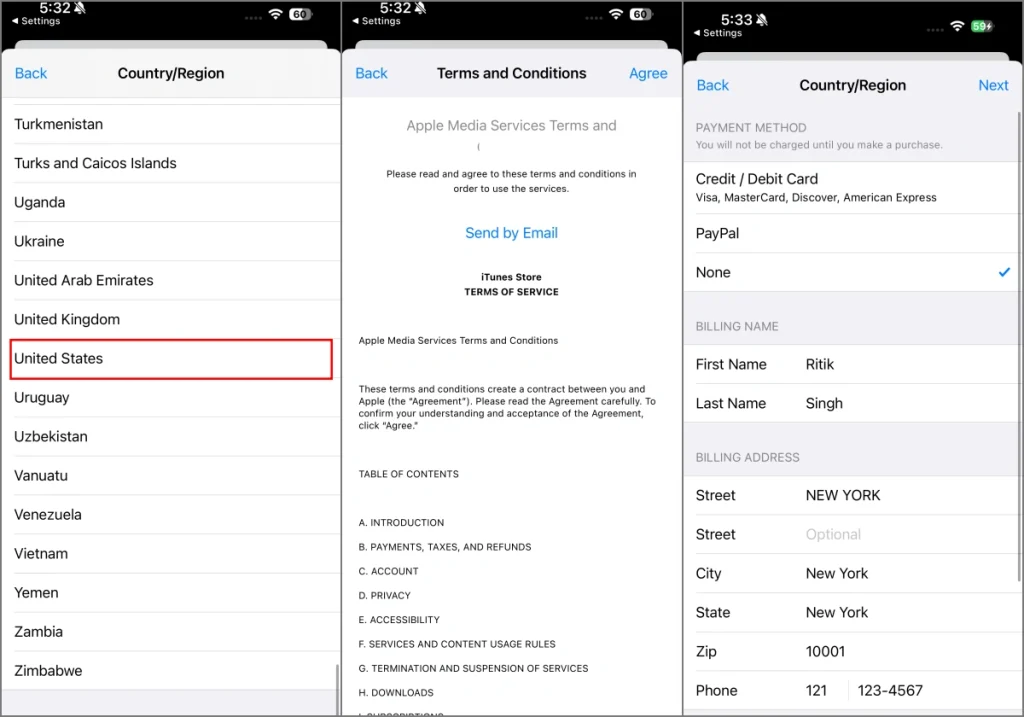
Une fois que vous avez fait cela, ouvrez l’App Store et recherchez « Image Playground », ou vous pouvez ouvrir directement le Page de l’application Aire de jeux et téléchargez-le sur votre iPhone. Après avoir ouvert l’application, autorisez-la à télécharger les fichiers de support nécessaires pour Image Playground. Cela vous permettra d’utiliser toutes les fonctionnalités de l’application.
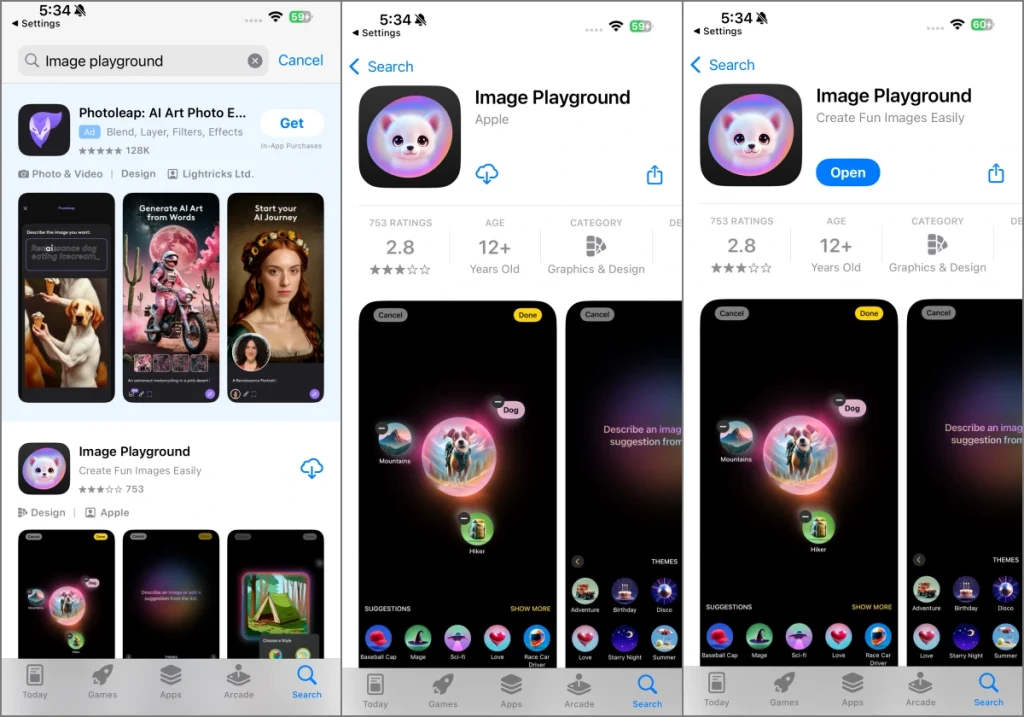
Méthode 2 : restaurez votre sauvegarde iTunes ou iCloud
Il est possible que vous ayez effectué une sauvegarde iCloud ou iTunes après la mise à jour vers iOS 18.2. Si tel est le cas, vous pouvez restaurer votre iPhone à ce point à l’aide de ces sauvegardes et vous récupérerez l’application Image Playground.
Cependant, il est important de noter que cela ne fonctionnera que si la sauvegarde a été créée avant la suppression de l’application. Si la sauvegarde a été effectuée après la désinstallation d’Image Playground, elle ne sera pas incluse dans les données restaurées.
Gardez à l’esprit que la restauration à partir d’une sauvegarde peut également écraser toutes les nouvelles données que vous avez créées depuis la sauvegarde.
Méthode 3 : réinitialiser votre iPhone
Alternativement, vous pouvez réinitialiser votre iPhone à ses paramètres d’usine. Cela devrait restaurer toutes les applications Apple supprimées sur votre iPhone. Avant de faire cela, sauvegardez vos photos et vidéos sur iCloud ou Google Photos, ainsi que vos fichiers et documents sur iCloud. Vous pouvez également créer une sauvegarde iTunes ou iCloud complète.
Une fois que vous avez sauvegardé vos données, accédez à Paramètres > Général > Transférer ou réinitialiser l’iPhone > Effacer tout le contenu et les paramètres pour réinitialiser votre iPhone. Cela supprimera toutes les données de votre iPhone, et il sera comme neuf sans données, mais il exécutera toujours la même version iOS et disposera d’Image Playground et d’autres applications.
Maintenant que vous avez restauré Image Playground, vous pouvez laisser libre cours à votre créativité. Expérimentez avec différentes invites et styles pour voir quelles images étonnantes vous pouvez créer. Bonne génération d’images !